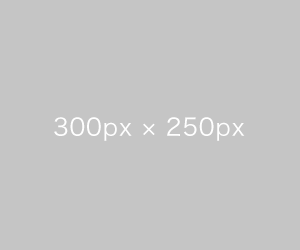- 工務店様がKengaku Cloudで公開しているイベントに、お客様が見学予約を入れると、工務店様のLINE(ライン)ビジネスアカウントから、お客様のLINEアカウントにイベント予約通知が届くように設定できます。
- お客様にLINEの予約通知を送信できるようにするには、工務店様のLINEビジネスアカウントと、Kengaku CloudをAPI連携する必要があります。
- 連携したいイベントは選択できません。
- お客様が工務店様のLINE通知に同意をすると、工務店様のLINEビジネスアカウントに、お客様が自動的に友だち追加されます。
- イベント前日と、イベント当日にも、お客様のところに、LINEのリマインド通知が届きます。
目次
LINEのMessaging APIを設定する
1. LINE DevelopersのMessaging APIにアクセスして、[今すぐはじめよう]をクリックします。
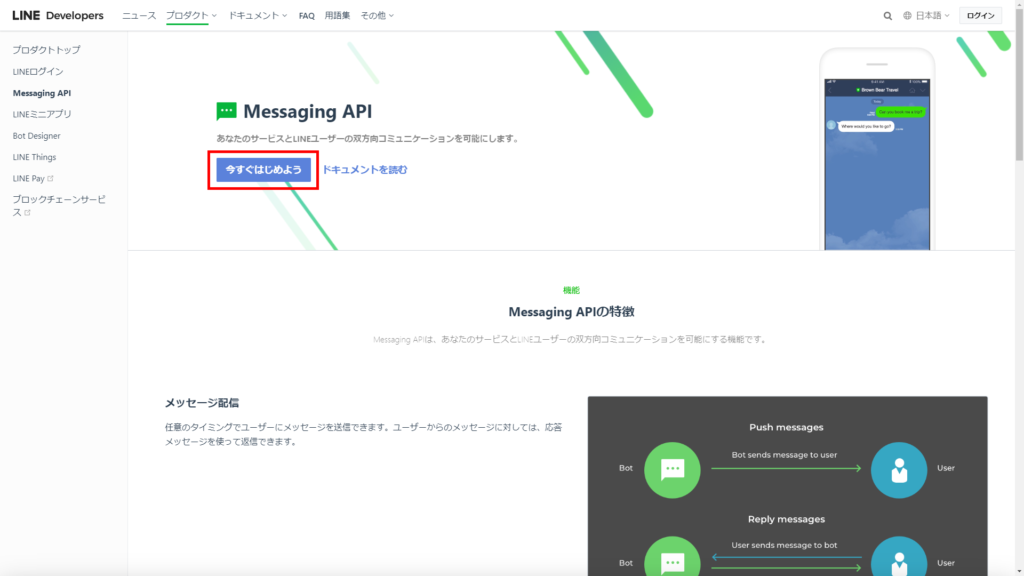
2. こちらをご覧になり、設定を完了させてください。
- LINEビジネスアカウントをお持ちでない工務店様は、アカウントを新規作成することができます。
- 次のような画面が表示されれば設定完了です。
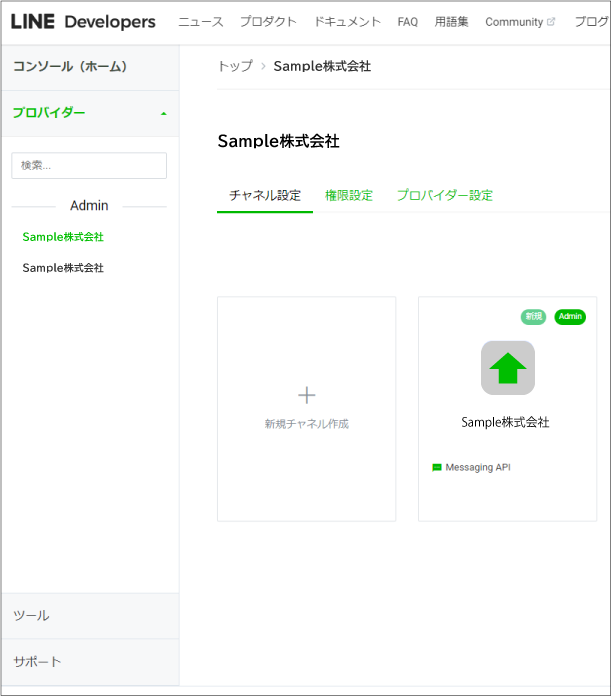
Messaging APIチャネルの権限を設定する
Messaging APIチャネルの権限設定で、Kengaku CloudとLINEの登録代行業者であるソウルドアウト株式会社に、Admin権限を割り当て、チャネルの情報へのアクセスを許可します。
1. Messaging APIチャネルをクリックします。
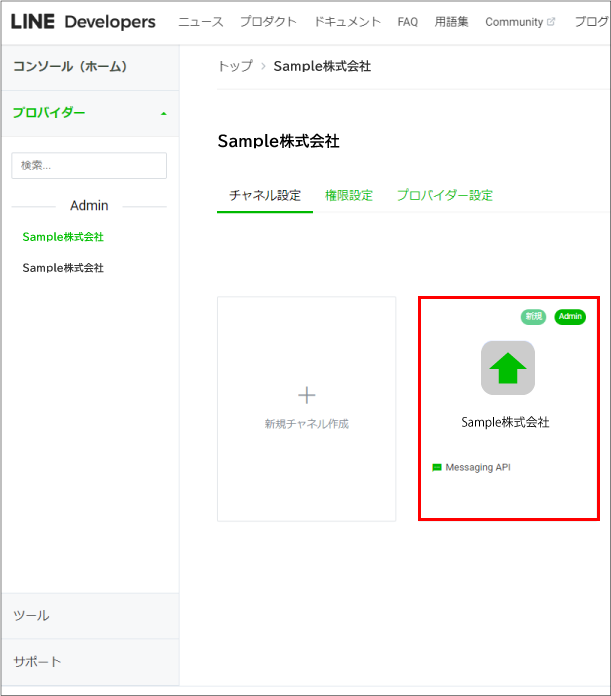
2. [権限設定]をクリックします。
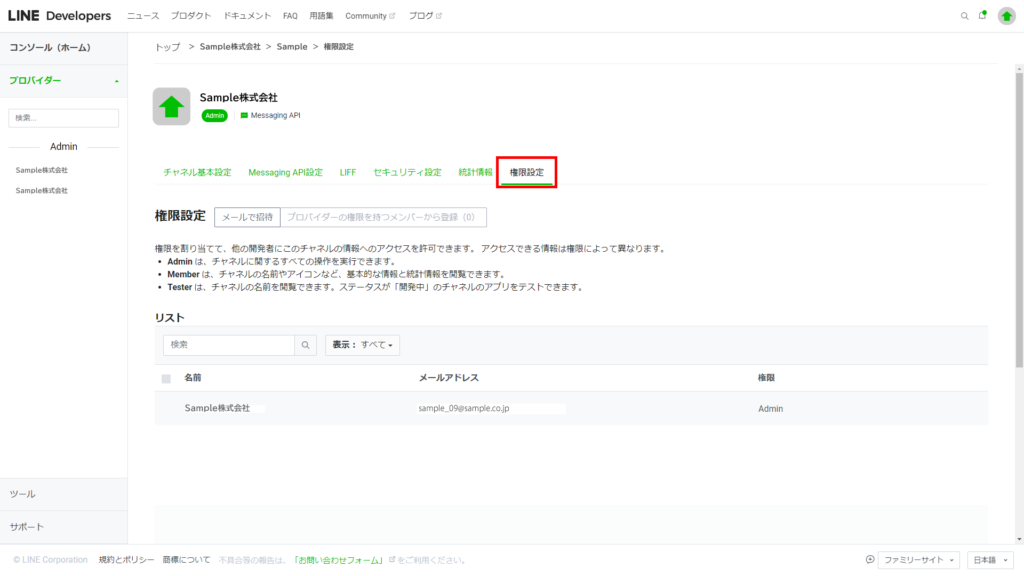
3. [メールで招待]をクリックします。
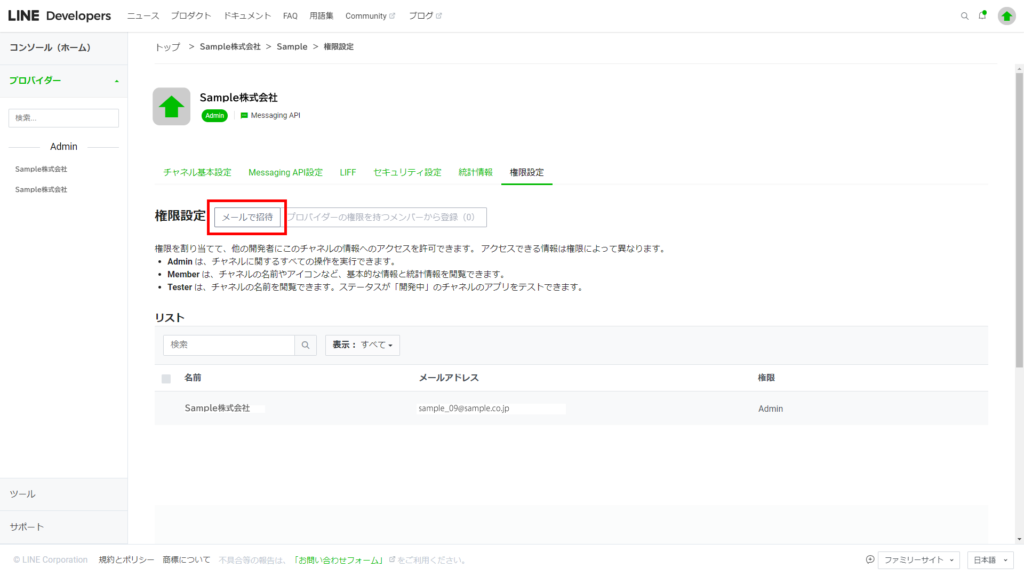
4. Kengaku Cloudの管理者のメールアドレスをコピーして入力します。
kc@biz-creation.co.jp
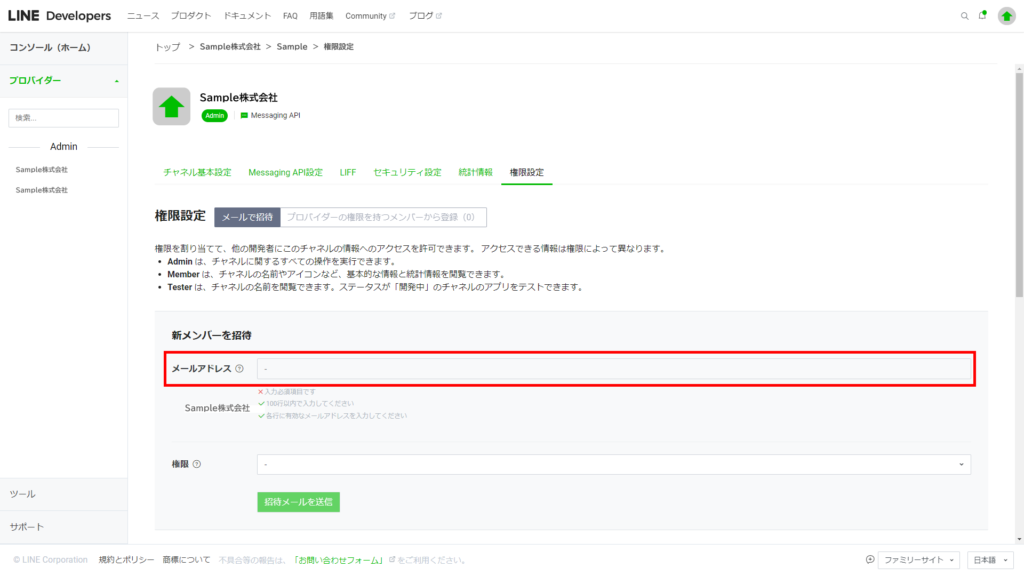
5. 権限で[Admin]を選択します。
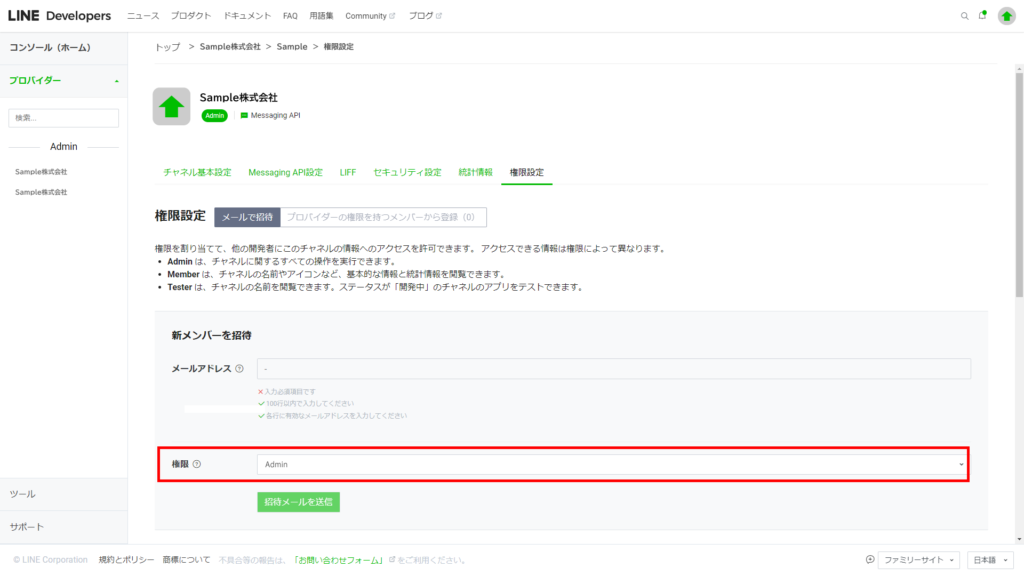
6. [招待メールを送信]をクリックします。
権限設定のメールが送信されました。
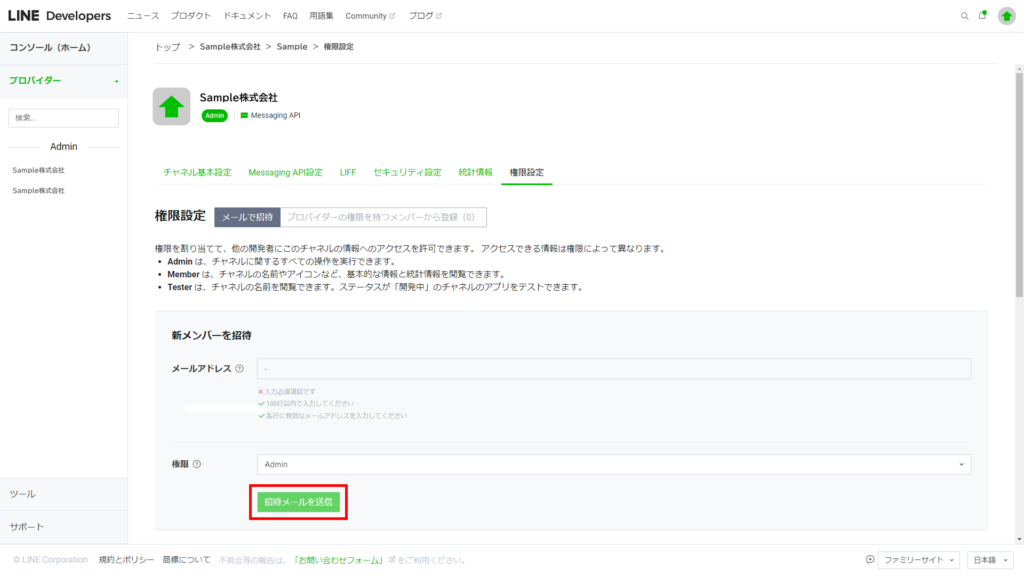
7. 手順3に戻り、ソウルドアウト株式会社のメールアドレスをコピーして入力します。
g_reach-line@sold-out.co.jp
8. 権限で[Admin]を選択し、[招待メールを送信]をクリックしたら、承認されるまでしばらくお待ちください。
9. 2社の承認が完了すると、次のように表示されます。
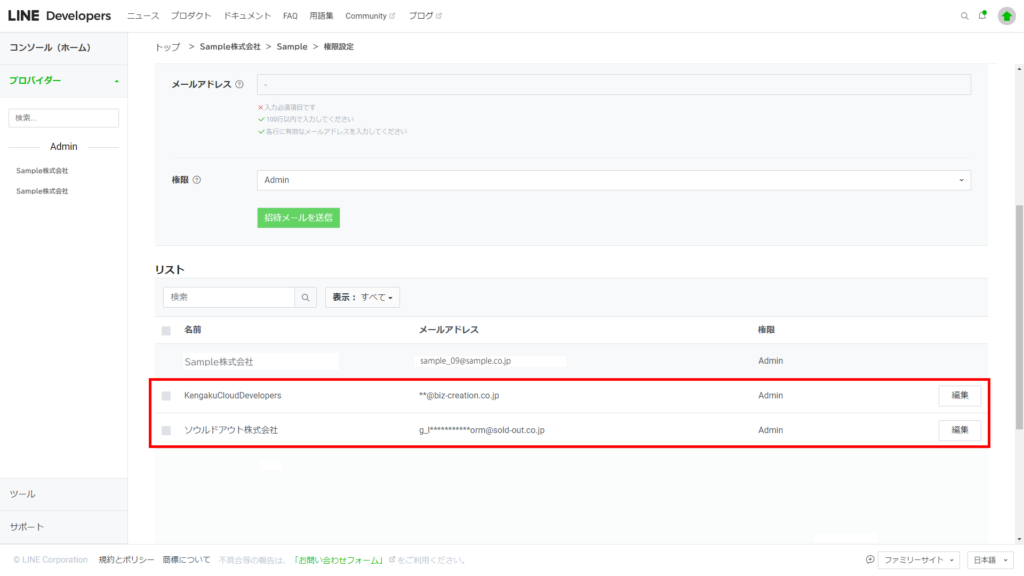
Kengaku Cloudで予約者向けLINE通知機能の利用申請を行う
Kengaku Cloudに、LINEのMessaging APIチャネルで設定したメールアドレスを登録します。
1. [その他]→[システム設定]をクリックします。
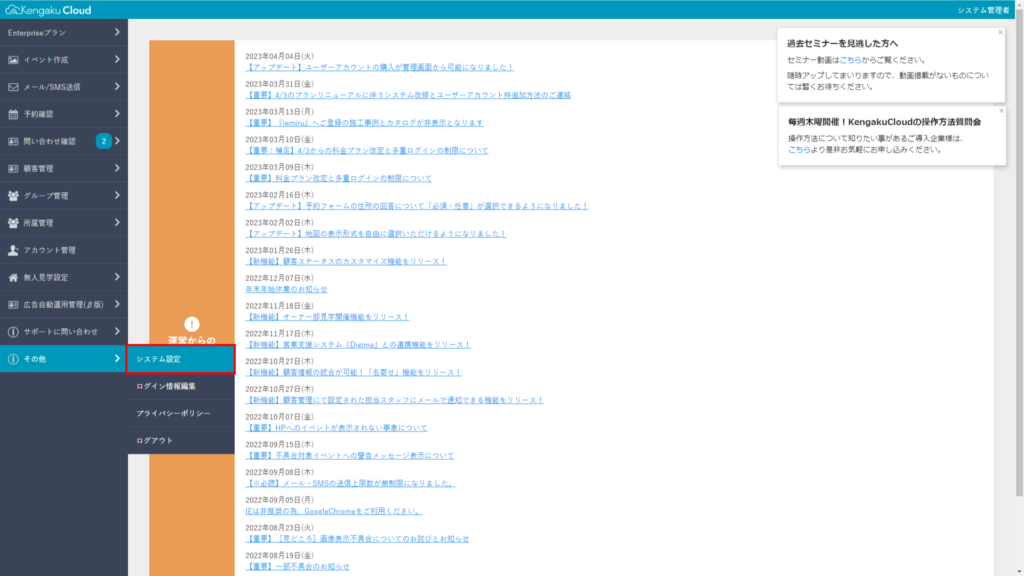
2. [予約者向けLINE通知]をクリックします。
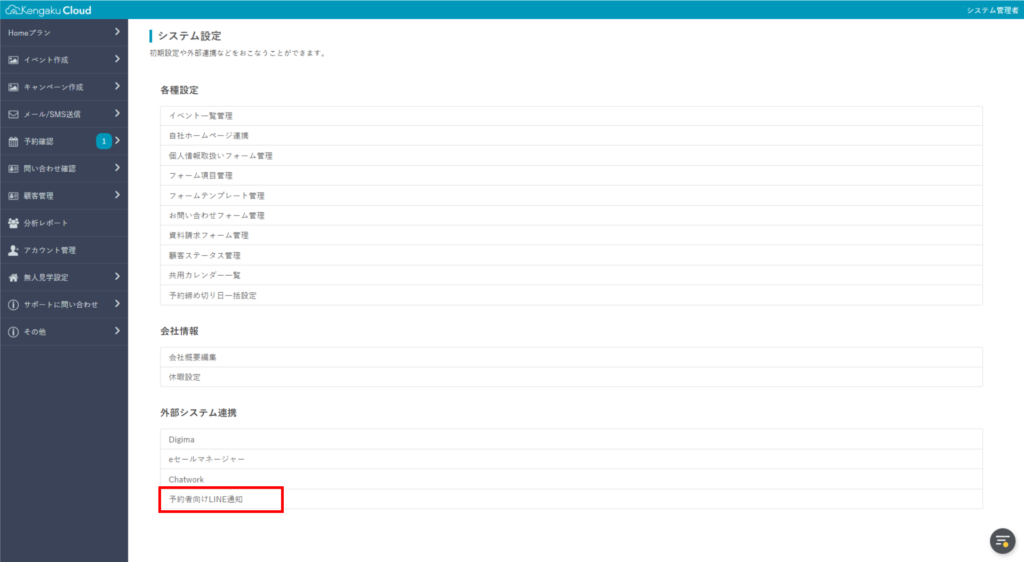
3. [予約者向けLINE通知機能の利用申請を行う]をクリックします。
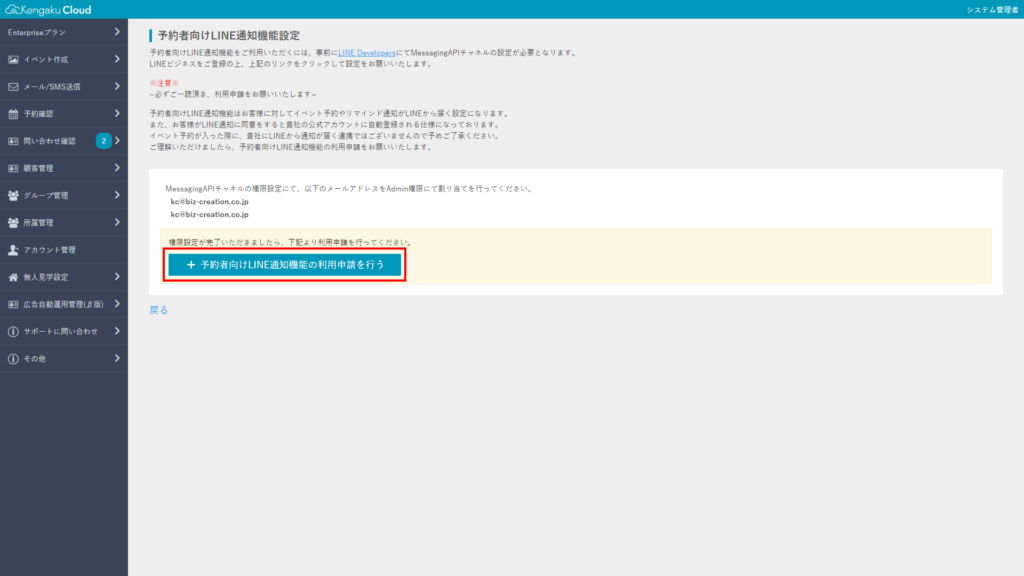
4. LINEのMessaging APIチャネルで設定したメールアドレスを入力します。
設定したメールアドレスは、[チャネル基本設定]で確認できます。
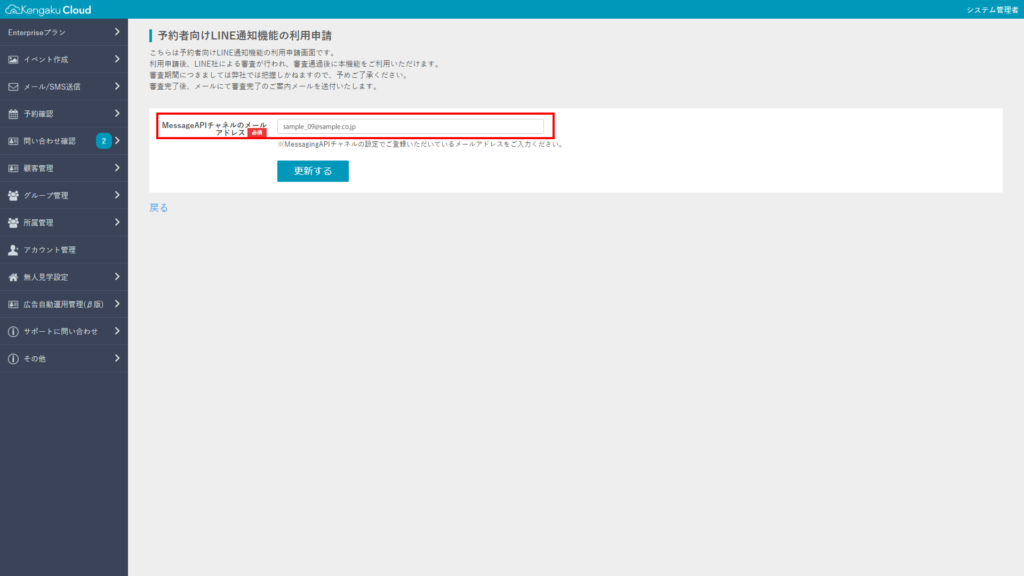
5. [更新する]をクリックします。
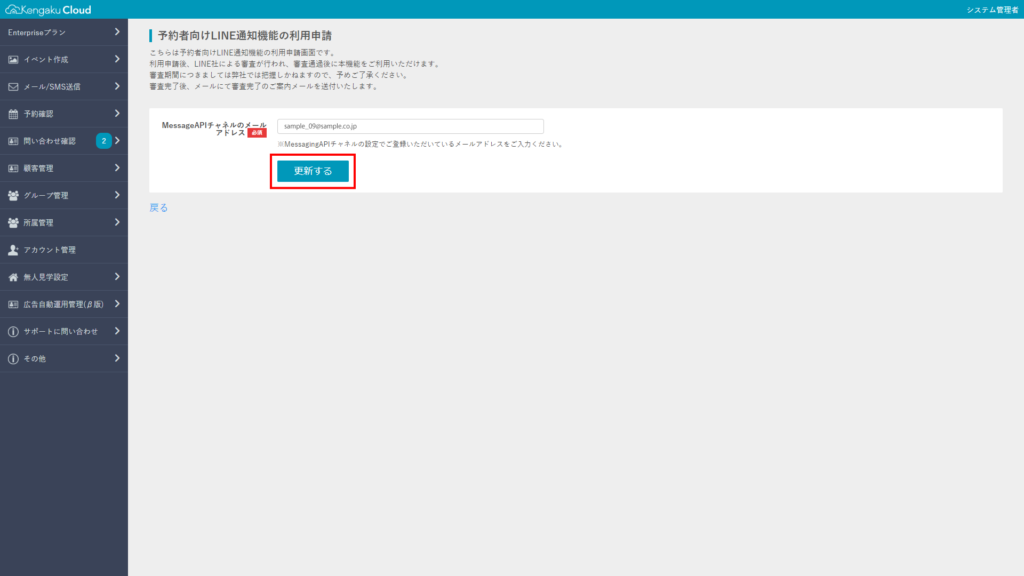
6. 申請が完了しました。
- 審査の状況は、このページで確認できます。
- すべてのステータスが認証済みまたは承認済みになると、イベントの予約完了時、イベント前日、イベント当日に、お客様のLINEアカウントにリマインド通知が届くようになります。
- 審査完了後に、すべてのイベントに連携されます。
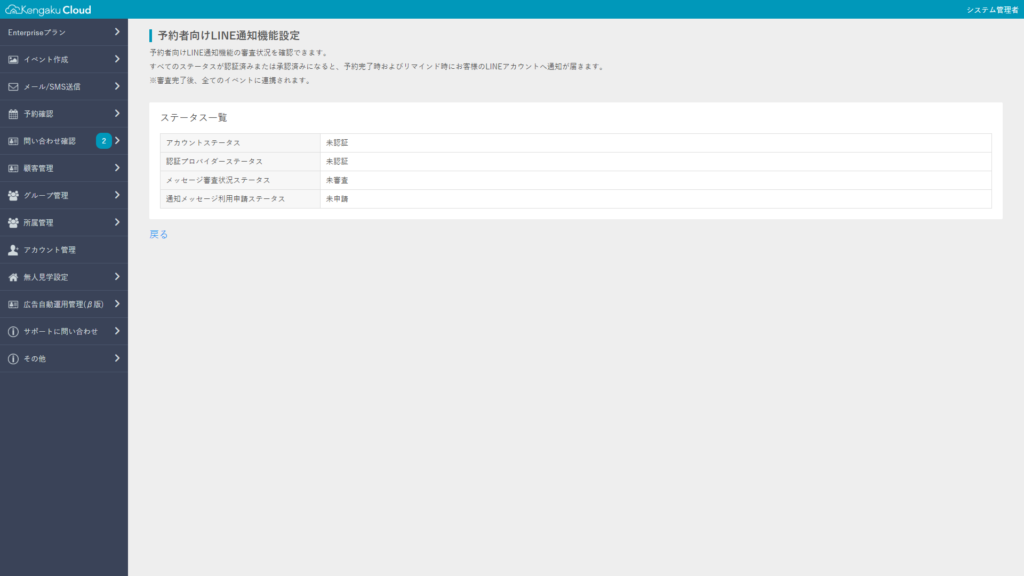
7. 審査が完了すると、Kengaku Cloudから審査完了のメールが届きますので、ログインURLをクリックします。
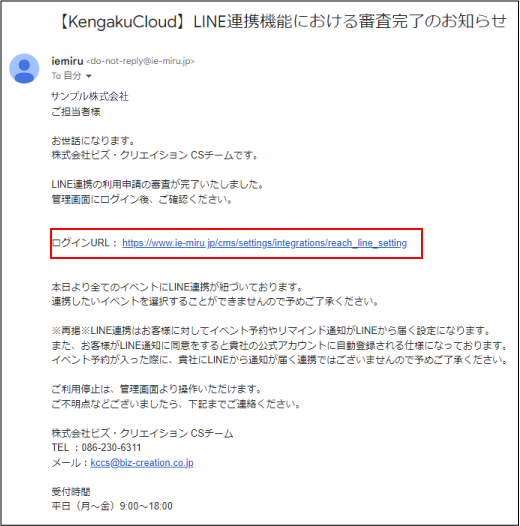
8. ステータスがすべて「認証済み」になっていることを確認します。
- 工務店様がKengaku Cloudで公開しているイベントに、お客様が見学予約を入れると、工務店様のLINE(ライン)ビジネスアカウントから、お客様のLINEアカウントにイベント予約通知が届きます。
- 連携したいイベントは選択できません。
- お客様が工務店様のLINE通知に同意をすると、工務店様のLINEビジネスアカウントに、お客様が自動的に友だち追加されます。
- [利用停止手続きへ]をクリックすると、利用停止ができます。
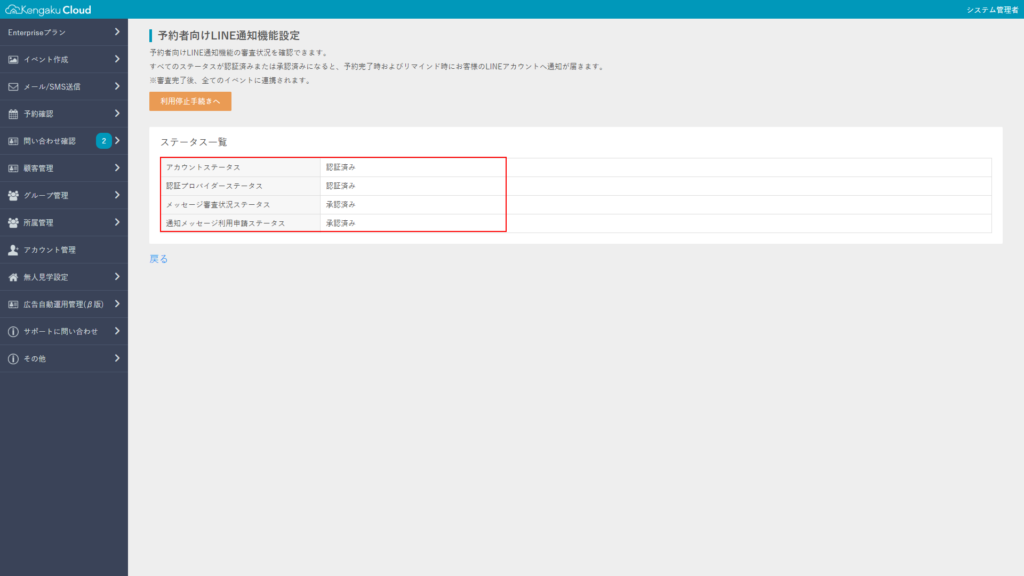
お客様がLINEでイベント予約の通知を受け取る
- お客様がイベント予約をしたときに、お客様のLINEアカウントに予約確認の通知が届きます。
- お客様側の動作について説明します。
イベント予約の通知をLINE受け取る
1. お客様がイベントの予約フォームから予約をします。
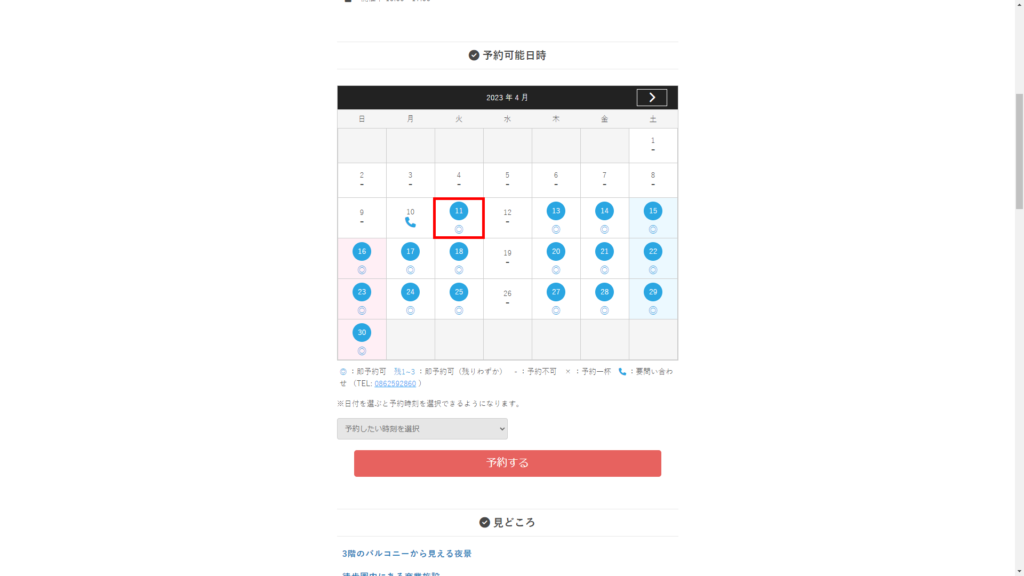
2. 「LINEからの通知を受け取りますか?」と表示されますので、[受け取る]をにチェックを入れます。
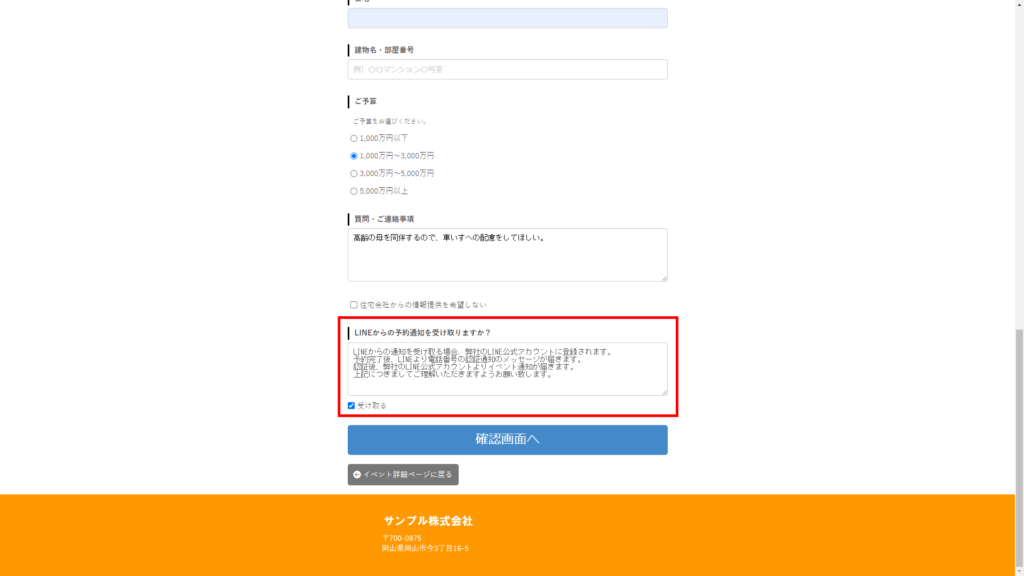
3. [確認画面へ]をクリックして予約を完了させます。
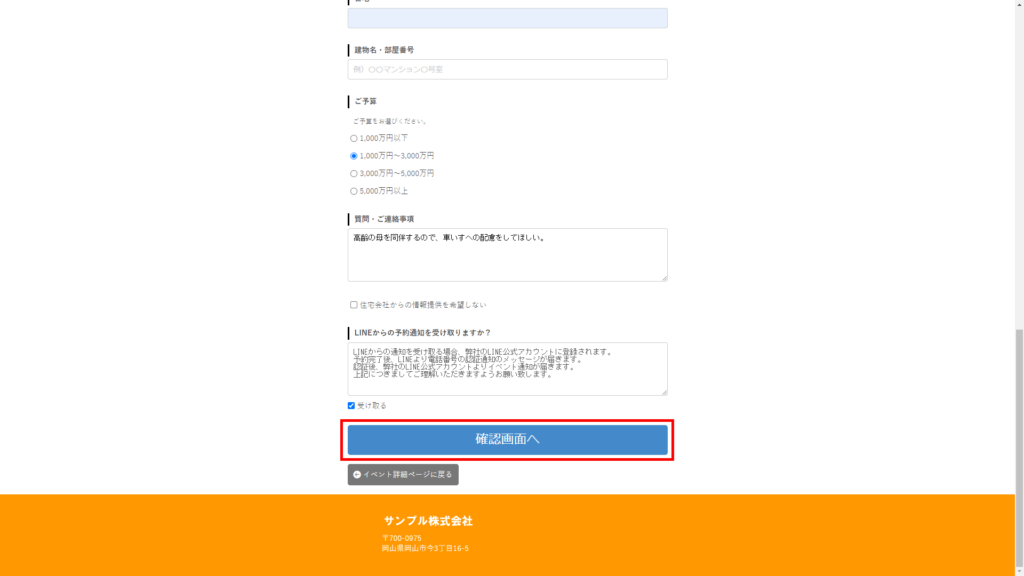
4. お客様のメールアドレスにイベントの予約受付通知が届きます。
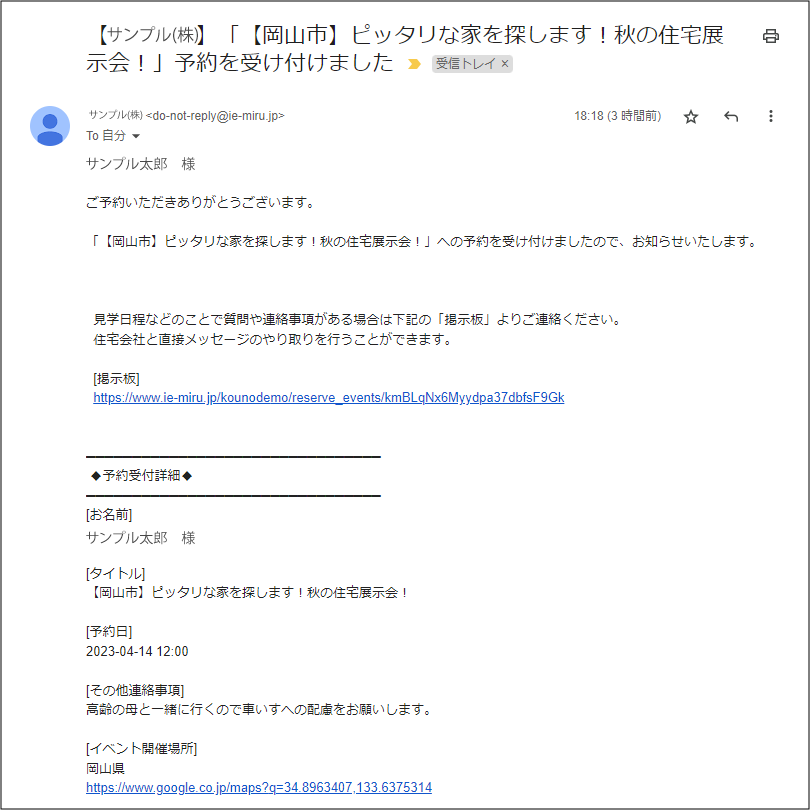
5. お客様のLINEに、工務店様から通知メッセージが届きます。
例として、工務店様の名称を「KengakuCloud」としています。
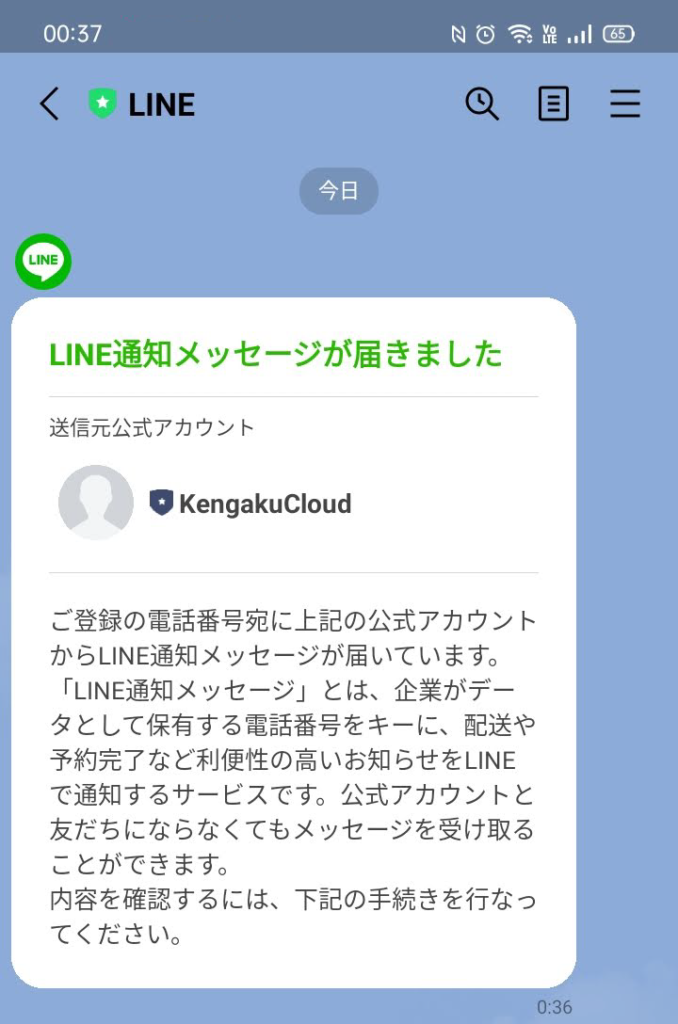
6. お客様に、電話番号の認証が届きますので、電話番号に問題がなければ[認証する]をタップします。
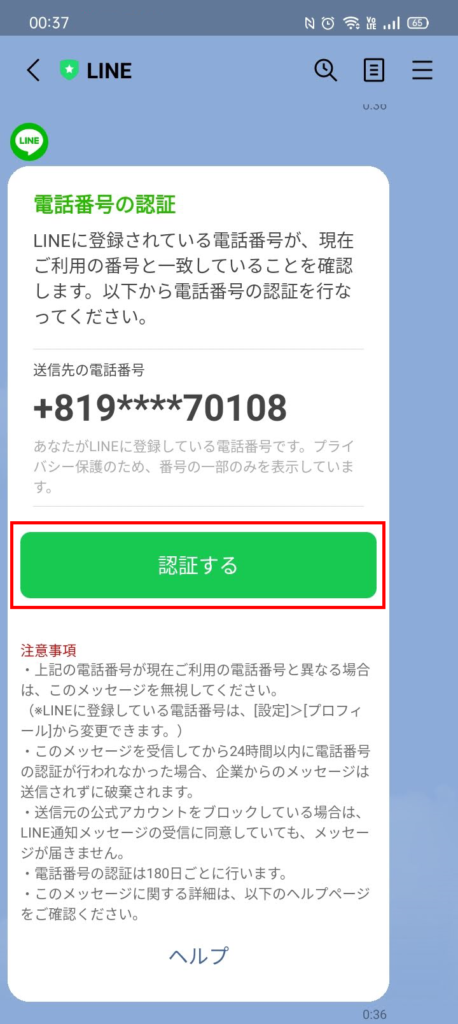
7. お客様に、SMS認証番号送信メッセージが届きますので、[SMSを送信する]をタップします。
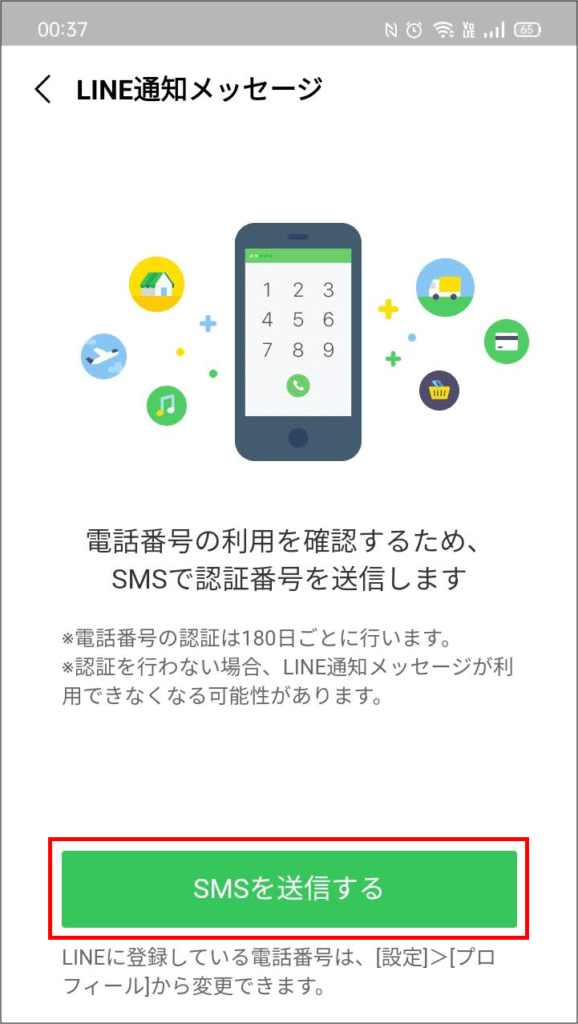
8. お客様に、SMS認証番号メッセージを送るためのメッセージが表示されますので、電話番号に相違がない場合は、[OK]をタップします。
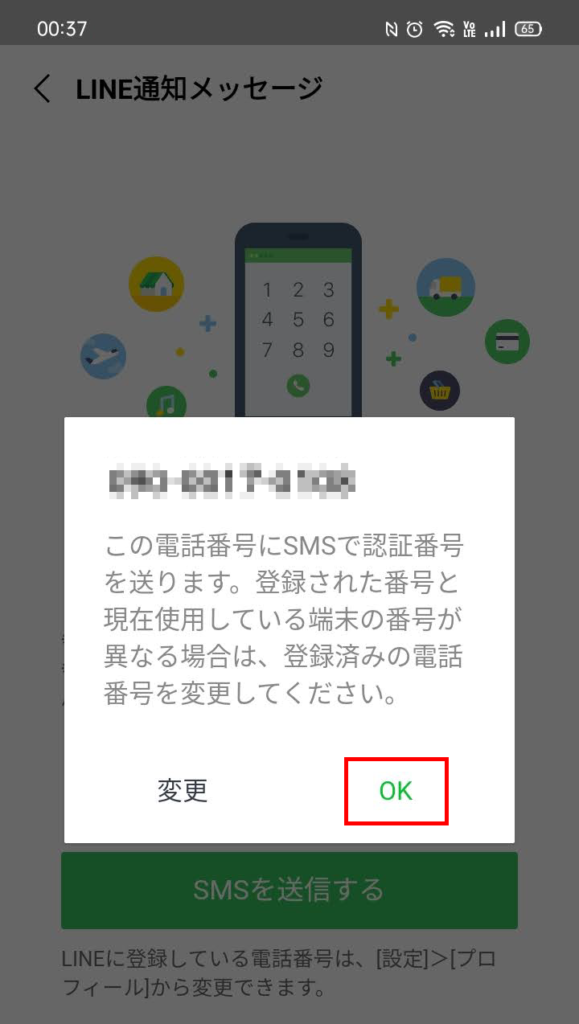
9. お客様に、4桁の認証番号がSMS届きますので、問題がない場合は、[許可]をタップします。
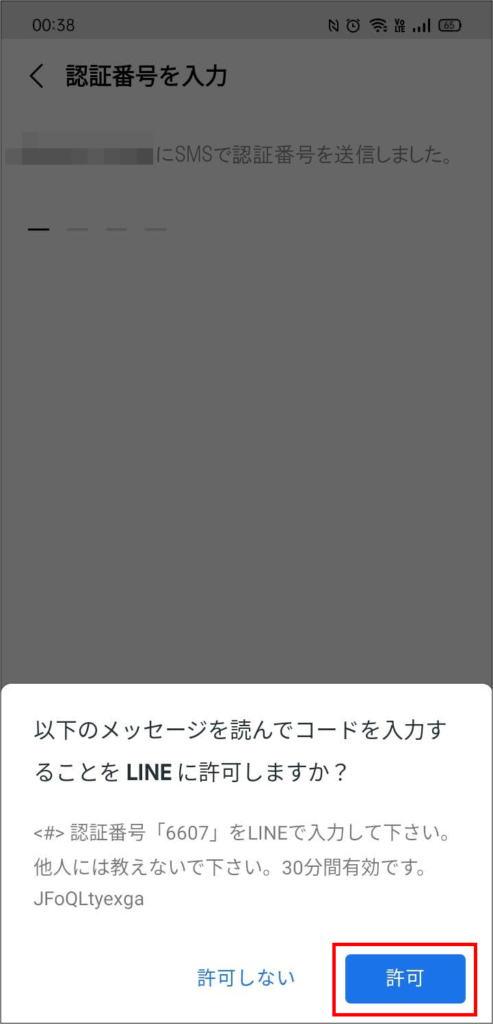
10. お客様に、工務店様からお客様にメッセージが届きますので、[工務店名(KengakuCloud)]をタップします。
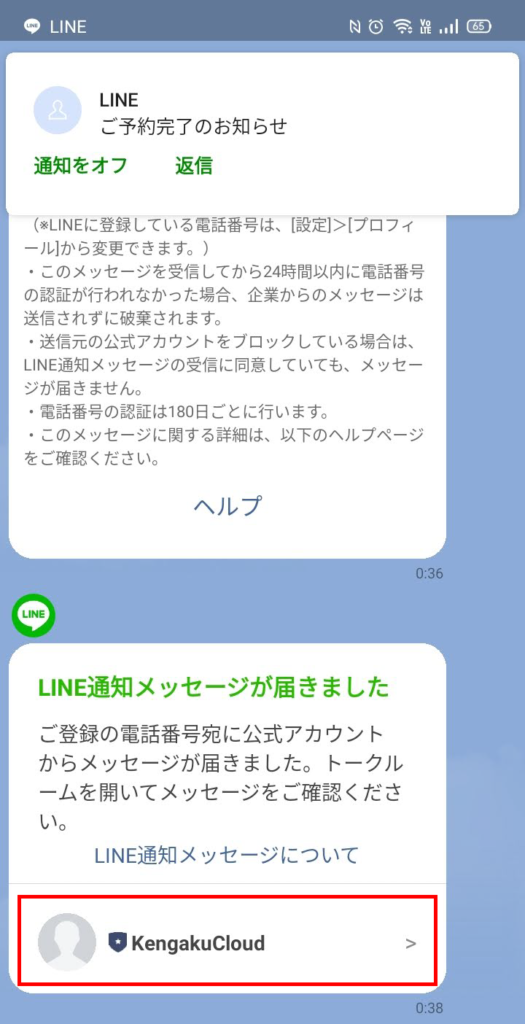
11. お客様が、工務店様(KengakuCloud)の友だち追加を許可する場合は、[友だち追加]をタップします。
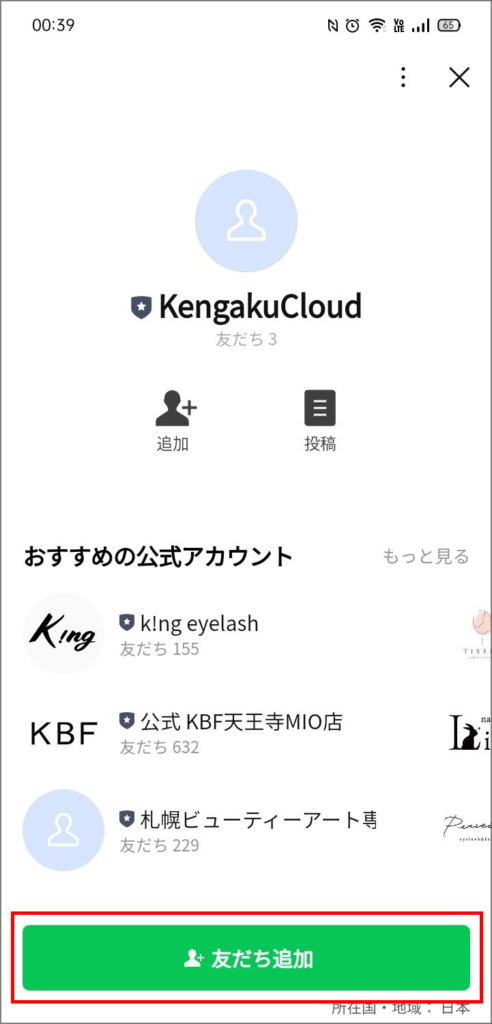
12. お客様のLINEアカウントに、工務店様のLINEビジネスアカウントが友達追加されました。イベント予約日時のメッセージがお客様のLINEに届きます。
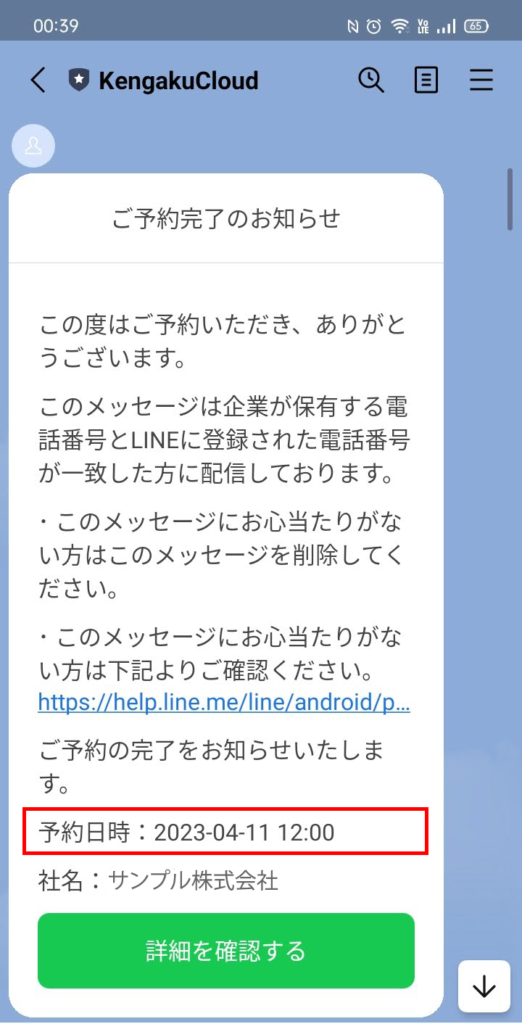
13. 工務店様のアカウント(KengakuCloud)から自動返信メッセージが届きます。
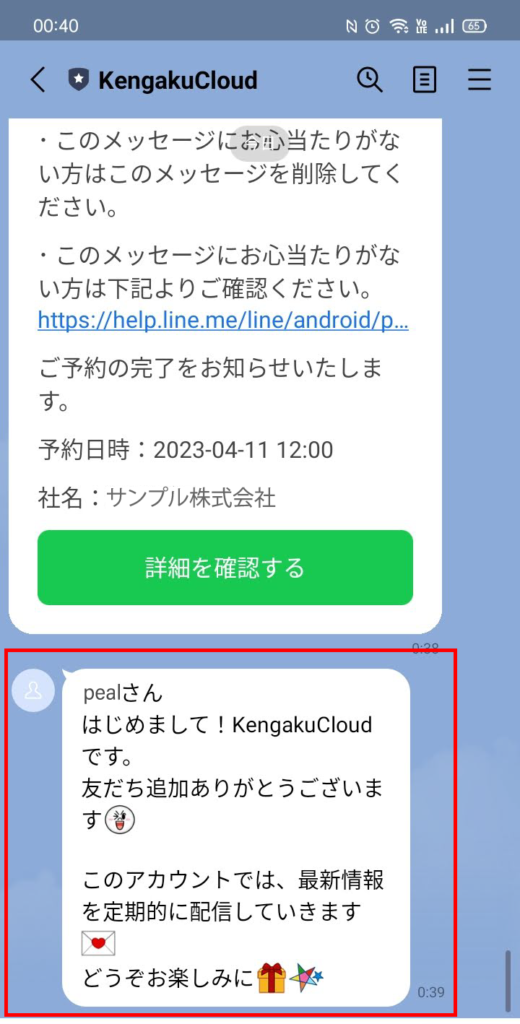
14. お客様が[詳細を確認する]をタップすると、お客様が見学予約したイベントページが表示されます。
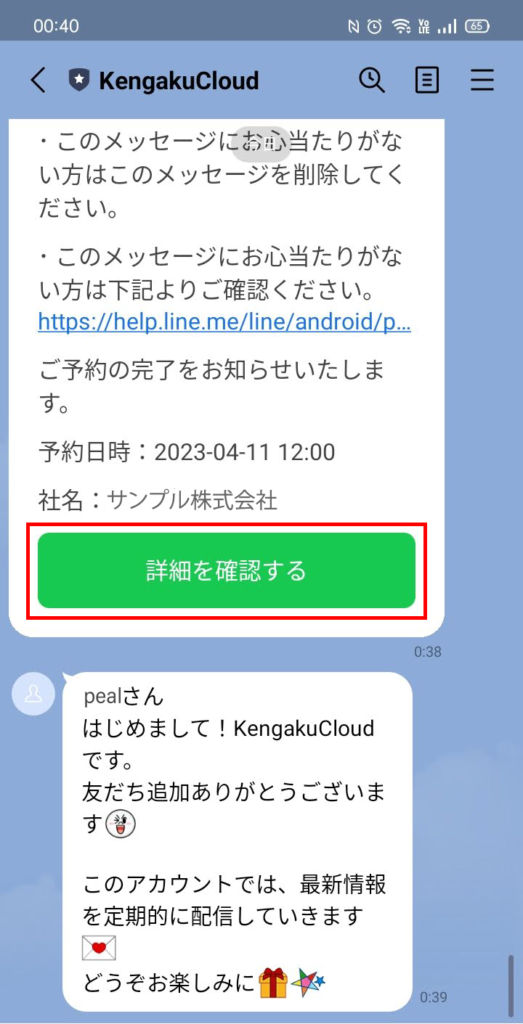
15. お客様は、LINEのトーク画面からいつでもイベントページを確認できます。
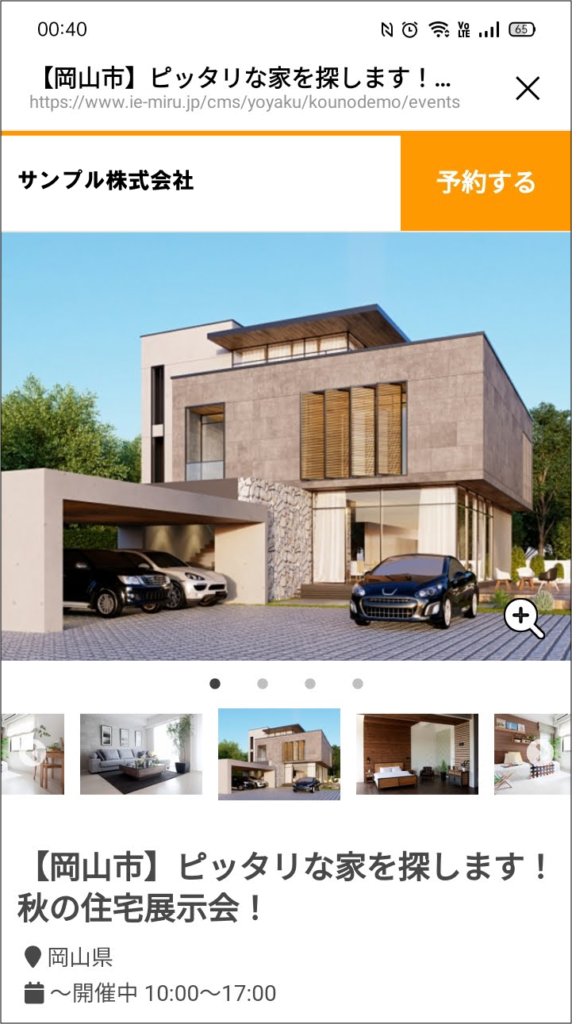
お客様がイベント前日のリマインド通知をLINEで受け取る
イベント前日に、お客様は、LINEのリマインド通知を受け取ることができます。
1. イベントの前日に、お客様のところにリマインドメールが届きます。
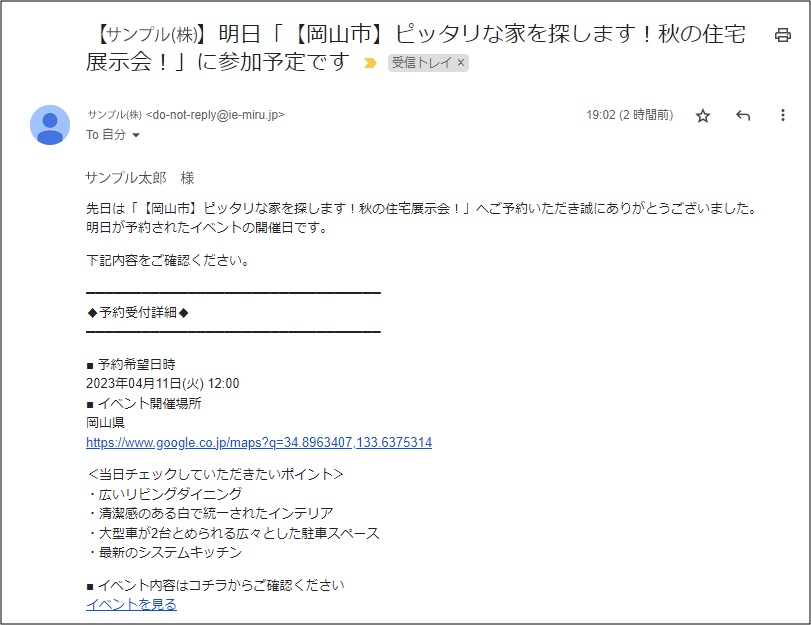
2. イベントの前日に、お客様のところに、LINEのリマインド通知が届きます。
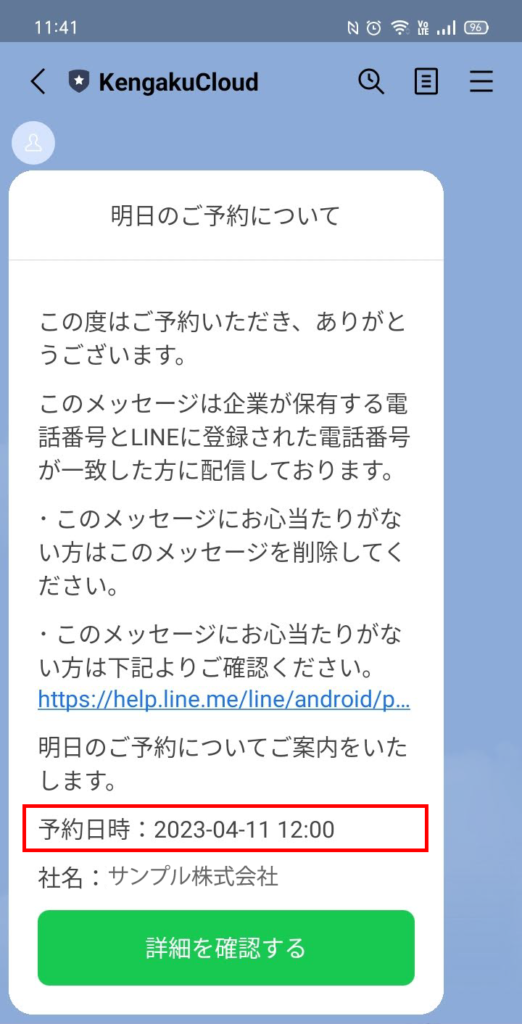
お客様がイベント当日のリマインド通知をLINEで受け取る
イベント当日に、お客様は、LINEのリマインド通知を受け取ることができます。
1. イベントの当日に、お客様のところに、リマインドメールが届きます。
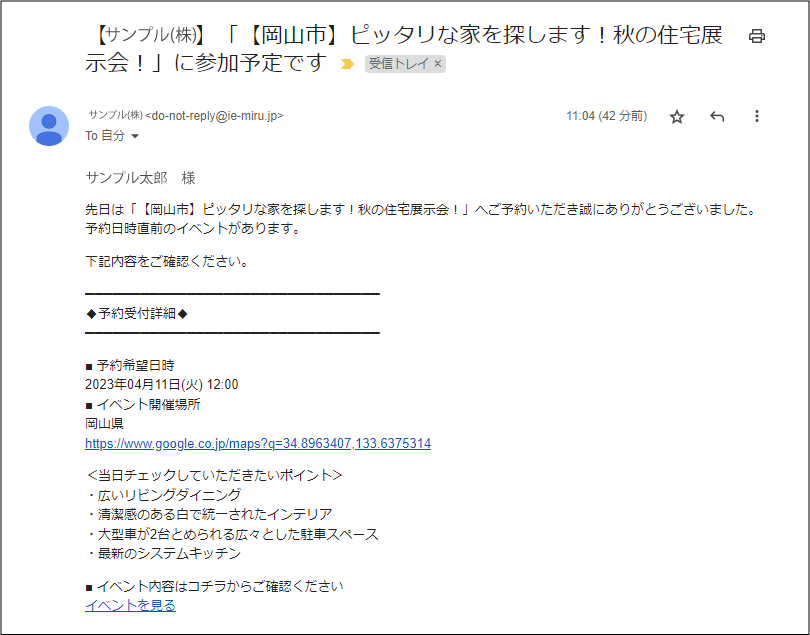
2. イベントの当日に、お客様のところに、LINEのリマインド通知が届きます。
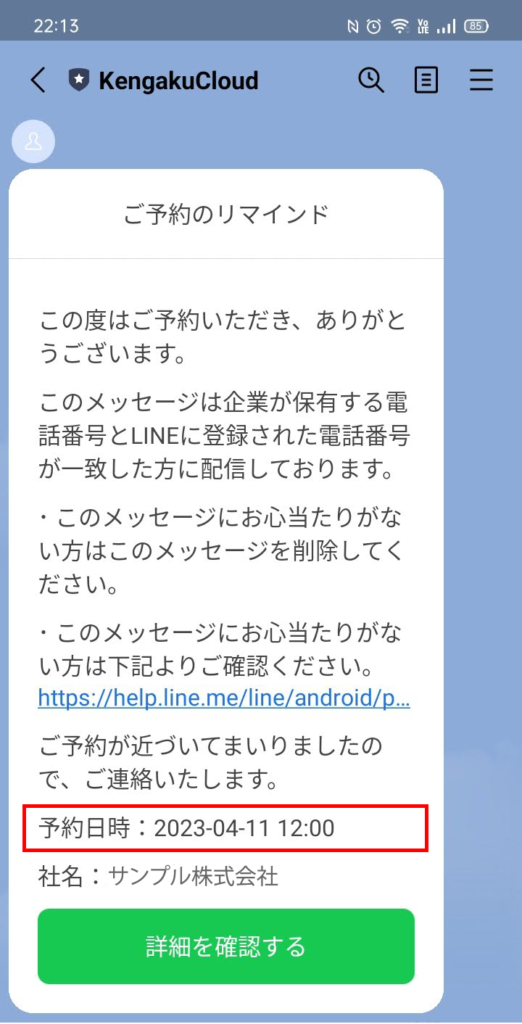
関連ページ